- Iako je Windows 10 doista fantastičan OS, i dalje ima povremenih grešaka.
- Takav bi slučaj bio pogreška 0x80071a91 koju ćemo obraditi u donjem članku.
- Imamo i druge slične vodiče za provjeru u našem namjenski odjeljak Pogreške u sustavu Windows Update.
- Za ostale vrste pogrešaka pogledajte našu namjenska stranica za popravak sustava Windows 10.

- Preuzmite alat za popravak računala Restoro koji dolazi s patentiranim tehnologijama (patent dostupan ovdje).
- Klik Započni skeniranje kako biste pronašli probleme sa sustavom Windows koji bi mogli uzrokovati probleme s računalom.
- Klik Popravi sve za rješavanje problema koji utječu na sigurnost i performanse vašeg računala
- Restoro je preuzeo 0 čitatelji ovog mjeseca.
Windows 10 jedan je od popularnih operativnih sustava danas u svijetu. Međutim, kao i svaki drugi OS, i on ima svoje nebrojene probleme. U ovom ćemo vodiču razgovarati o tome pogreška 0x80071a91 i kako to popraviti.
Pogreška sustava Windows 10 0x80071a91 je pogreška koja se javlja na uglavnom računalu sa sustavom Windows 10 nakon nedavnih nadogradnji s nižih verzija sustava Windows, poput Windows 7 i Windows 8.
Pogreška 0x80071a91 sprečava korisnike da preuzimaju i instaliraju ažuriranja za Windows. Mogli bismo reći da je Windows 10 naslijedio ovaj kôd pogreške iz sustava Windows 8.1.
Kao što smo već izvijestili u prethodnom postu, pogreška 0x80071a91 jedan je od najčešćih kodova pogrešaka u sustavu Windows 8.1.
Nemogućnost instaliranja najnovijih Windows zakrpa izlaže Windows PC najnovijim prijetnjama i sigurnosnim zloporabama; stoga je ovaj problem pogreške nužno riješiti.
Oštećeni upravljački programi sustava, oštećena instalacija Windows OS-a i Problemi s ažuriranjima sustava Windows neki su od čimbenika odgovornih za pokretanje pogreške 0x80071a91 u sustavu Windows 10.
Stoga smo uposlili radna rješenja usmjerena na rješavanje problema pogreške jednom zauvijek.
Kako popraviti pogrešku 0x80071a91 u sustavu Windows 10?
1. Pokrenite potpuno skeniranje sustava
Malwares i virusi mogu se uvući na vaše Windows računalo i oštetiti važne upravljačke programe sustava; dakle, imate Windows 10 problem s pogreškom 0x80071a91.
Toplo preporučujemo upotrebu MalwarebytesAdwCleaner-alata za uklanjanje zlonamjernog softvera za uklanjanje svih zlonamjernih programa s Windows računala.
Slijedite ove korake za preuzimanje, instaliranje i korištenje programa MalwarebytesAdwCleaner na računalu sa sustavom Windows:
- Preuzmite MalwarebytesAdwCleaner ovdje.
- Dvaput kliknite exe datoteku za preuzimanje i slijedite upute za dovršetak instalacije.
- Nakon instalacije desnom tipkom miša kliknite ikonu MalwarebytesAdwCleaner, a zatim odaberite Pokreni kao administrator za otvaranje programa.
- Na zaslonu MalwarebytesAdwCleaner kliknite na Skenirati gumb za početak postupka skeniranja.
- Nakon završenog skeniranja, kliknite na Čist dugme.
- Sada kliknite u redu kada se zatraži da ponovno pokrenete računalo da biste dovršili čišćenje.
S druge strane, možete koristiti druge softverske pakete poput Bitdefender (World’s Nr.1), Bullguard, Ugrađeni antivirusni sustav Windows Defender i ZemanaAntiMalware.
Bilo koji od ovih programa možete koristiti za uklanjanje virusa i zlonamjernog softvera s računala.
2. Instalirajte Microsoftov hitni popravak
Neki su korisnici Windowsa uspjeli ispraviti pogrešku Windows 10 0x80071a91 pomoću Microsoftovog hitnog popravka.
Evo kako to učiniti:
- Idite na Poveznica Microsoftove podrške.
- Sada kliknite opciju Preuzimanje ispravka.
- Nakon preuzimanja, instalirajte hitni popravak slijedeći upute
- Nakon toga ponovo pokrenite računalo.
Međutim, ako i dalje imate problem, pokušajte sa sljedećim rješenjem.
3. Pokrenite alat za rješavanje problema sa sustavom Windows Update
U kompletu je novija verzija sustava Windows 10 ili Windows 10 Creators Update Alat za rješavanje problema sa sustavom Windows Update. Budući da je pogreška 0x80071a91 sustava Windows 10 povezana s ažuriranjem sustava Windows; stoga morate koristiti alat za rješavanje problema sa sustavom Windows Update.
Iako možda niste sigurni kako koristiti ovaj alat za rješavanje problema u sustavu Windows 10, samo slijedite upute u nastavku:
- Idite na Postavke
- Idite na Ažuriranje i sigurnost> Rješavanje problema

- Pronađite Windows Update i kliknite Pokreni alat za rješavanje problema.
- Slijedite upute na zaslonu, a zatim ponovo pokrenite računalo

- Slijedite upute na zaslonu, a zatim ponovo pokrenite računalo
4. Resetirajte komponente Windows Updates
Pokrenite skeniranje sustava kako biste otkrili potencijalne pogreške

Preuzmite Restoro
Alat za popravak računala

Klik Započni skeniranje pronaći probleme sa sustavom Windows.

Klik Popravi sve za rješavanje problema s patentiranim tehnologijama.
Pokrenite skeniranje računala pomoću alata za popravak za obnavljanje kako biste pronašli pogreške koje uzrokuju sigurnosne probleme i usporavanja. Nakon završetka skeniranja, postupak popravka zamijenit će oštećene datoteke svježim Windows datotekama i komponentama.
Odricanje: Ovo rješenje sadrži korake koji su dio izmjene registra. Imajte na umu da se ako to učinite pogrešno mogu pojaviti ozbiljni problemi. Stoga slijedite ove korake ispravno i pažljivo.
Evo kako ručno resetirati komponente za ažuriranje sustava Windows:
- Desnom tipkom miša kliknite Start
- Odaberite naredbeni redak (administrator)

- Pritisnite Da kada se zatraže dozvole
- Zaustavite BITS, Cryptographic, MSI Installer i Windows Update Services upisivanjem sljedećih naredbi u naredbeni redak:
- net stop wuauserv
- neto stop cryptSvc
- neto zaustavni bitovi
- net stop msiserver.
- (Pritisnite Enter nakon svake upisane naredbe)
- Preimenujte mapu SoftwareDistribution i Catroot2 upisivanjem naredbi dolje u naredbeni redak, a zatim pritisnite Enter nakon svake upisane naredbe:
- Ren C: WindowssoftwareDistribution SoftwareDistribution.old
- Ren C: WindowsSystem32catroot2 Catroot2.old
- Ponovo pokrenite BITS, Cryptographic, MSI Installer i Windows Update Services upisivanjem sljedećih naredbi u Command prompt:
- neto start wuauserv
- neto start cryptSvc
- neto početni bitovi
- neto start msiserver
- U naredbeni redak upišite Exit da biste ga zatvorili
Nakon toga ponovo pokrenite ažuriranja sustava Windows i instalirajte najnovija ažuriranja.
S druge strane, neki korisnici Windowsa ispričali su kako su dobili Pristup odbijenim upitima pri isprobavanju gornjih faza. Evo što učiniti ako vam je pristup odbijen:
- Prvo se prijavite kao administrator ili koristite korisnički račun administratora
- Zaustavite uslugu Windows update i pokušajte preimenovati mapu SoftwareDistribution
- Desnom tipkom miša kliknite Start
- Odaberite Pokreni
- Upišite services.msc i pritisnite U redu ili unesite
- Pomaknite se prema dolje i pronađite uslugu Windows Update
- Desnom tipkom miša odaberite Svojstva
- Zaustavite uslugu
Slijedite gornje korake kako biste resetirali komponente Windows Update
Nakon završetka postupka, ponovo idite na prozor Usluge, sada pokrenite uslugu Windows Update i ponovo pokrenite računalo.
Bilješka:Preporučujemo da provjerite izbornik "Daj mi ažuriranja" za ostale Microsoftove proizvode kada koristite opciju ažuriranja sustava Windows. Windows Updates preuzima i instalira ažuriranja potrebna za učinkovito pokretanje sustava Windows.
5. Izvedite čisto podizanje sustava
Čisto pokretanje pokreće vaše računalo sa sustavom Windows bez sukoba softvera ili neovlaštenog programa koji se izvodi u pozadini. Ponekad softverski sukobi uzrokuju pogrešku Windows 10 0x80071a91; dakle, trebate očistiti boot.
Evo kako to učiniti:
- Idite na okvir za pretraživanje, a zatim upišite msconfig

- Odaberite Konfiguracija sustava da biste otvorili dijaloški okvir kao ispod:
- Pronađite karticu Services, a zatim odaberite okvir Sakrij sve Microsoftove usluge
- Kliknite Onemogući sve

- Idite na karticu Startup
- Kliknite Otvori upravitelj zadataka

- Desnom tipkom miša kliknite svaku stavku pokretanja, a zatim kliknite Onemogući.

- Zatvorite Upravitelj zadataka> kliknite U redu> ponovno pokrenite računalo.

6. Pokrenite Vraćanje sustava u sigurnom načinu
Evo kako pokrenuti vraćanje sustava:
- Isključite računalo i ponovno ga uključite.
- Dođite do opcije Pokreni u sigurnom načinu i pritisnite Enter.
- Idite na Start> Upišite obnavljanje sustava, a zatim pritisnite Enter.
- Slijedite upute za povratak na određenu točku vraćanja.
- Pričekajte da se postupak dovrši, a zatim ponovno pokrenite.
Napomena: Odredite datum točke vraćanja prije prikaza pogreške 0x80071a91. Vraćanje sustava ne utječe na vaše dokumente, osobne podatke i dokumente.
7. Vratite se na Windows 8.1 / 7 
Najnovija nadogradnja sa Windows 7/8 / 8.1 na Windows 10 također može uzrokovati pogrešku Windows 10 0x80071a91. Stoga biste možda trebali vratiti svoj Windows OS na prethodni OS.
Bilješka: Međutim, možda ćete morati ući u siguran način da biste smanjili verziju.
Evo kako vratiti Windows OS:
- Pritisnite Windows tipku i I bez navodnika da biste otvorili Postavke.
- Idite na izbornik Ažuriranje i sigurnost.
- Odaberite karticu Oporavak.
- Kliknite gumb „Započni s radom pod opcijom Vrati se na Windows 7/8 / 8.1.
- Slijedite upute da biste završili procese vraćanja na stariju verziju.
Napomena: Netaknuta datoteka Windows.old (pohranjena u C: Windows.old) važan je preduvjet za vraćanje na stariju verziju.
Konačno, bilo koje od gore spomenutih rješenja trebalo bi biti u stanju riješiti problem pogreške 0x80071a91 u sustavu Windows 10. Međutim, ako i dalje imate ovaj problem, preporučit ćemo vam da razmislite o ponovnoj instalaciji OS Windows 10.
Jeste li naišli na Windows 10 pogrešku 0x80071a91? Jeste li isprobali neki od gore navedenih popravaka? Cijenimo ako s nama podijelite svoje iskustvo. Javite nam u odjeljku za komentare u nastavku.
 I dalje imate problema?Popravite ih pomoću ovog alata:
I dalje imate problema?Popravite ih pomoću ovog alata:
- Preuzmite ovaj alat za popravak računala ocijenjeno odličnim na TrustPilot.com (preuzimanje započinje na ovoj stranici).
- Klik Započni skeniranje kako biste pronašli probleme sa sustavom Windows koji bi mogli uzrokovati probleme s računalom.
- Klik Popravi sve za rješavanje problema s patentiranim tehnologijama (Ekskluzivni popust za naše čitatelje).
Restoro je preuzeo 0 čitatelji ovog mjeseca.
Često postavljana pitanja
Pogreške u sustavu Windows 10 može uzrokovati gotovo sve, od softverskih problema do hardverske nekompatibilnosti i napada zlonamjernog softvera.
Puno je pogrešaka u sustavu Windows 10 i one se obično klasificiraju prema onome što ih pokreće, na primjer, Pogreške ažuriranja sustava Windows 10.
Slijedeći određene, poput izbjegavanja sumnjivih web stranica ili često instaliranja i deinstaliranja programa, trebali biste izbjegavati pogreške u sustavu Windows 10.
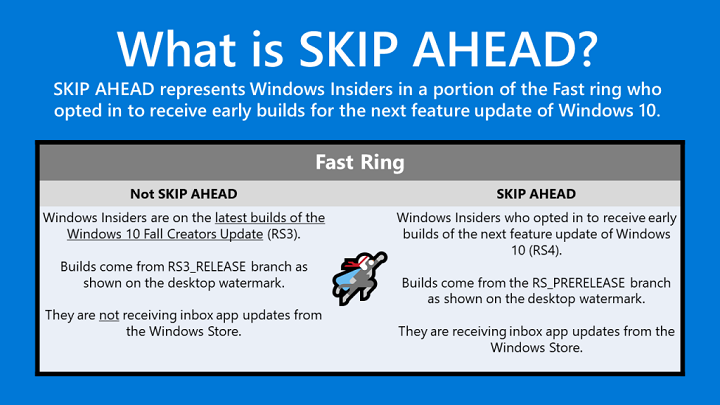

![[Rješeno] Ažuriranje kreatora za sustav Windows 10 neće se instalirati](/f/5a92f0cf514794fddb268bf667d5fa87.jpg?width=300&height=460)